9 vähemtuntud Google Apps iPhoneile ja iPadile 2023. aastal

Kas kasutate iPhone'i või iPadi? Proovige neid Google'i rakendusi iOS-ile, et saada oma Apple'i seadmetest (nt iPad ja iPhone) maksimumi.
Maci kasutamisel peetakse Safarit parimaks võimaluseks veebibrauserina kasutamiseks. Mõne nipi abil saate oma sirvimiskogemust Safari töötamise ajal sujuvamaks muuta. Üks nippidest on "Kiire veebisaidiotsing", mis võimaldab teil veebisaidilt konkreetset sisu otsida.
Üks hämmastavaid asju Safari otsetee juures on see, et saate veebisaidilt otsida isegi veebisaiti külastamata. selles postituses arutame, kuidas teha iPhone'is, iPadis ja Macis Safaris kiiret veebisaidiotsingut.
Kuidas keelata iPhone'i Safaris kiire veebisaidiotsing
Kui külastate veebisaiti sageli, hakkab veebisaidi sisseehitatud otsingufunktsioon teile lisavõimalust soovitama. Näiteks kui külastate Amazoni, siis kui hakkate sisestama www või veebisaidi initsiaale, hakkab see näitama soovitusi vastavalt sõnadele, mille olete kiirotsingu tegemiseks sisestanud.
Safari on vaikimisi seatud nutika otsingu funktsioonile, kuid see võimaldab teil seda funktsiooni vastavalt oma vajadustele hallata.
Toimingud iPhone'i Safaris kiire veebisaidiotsingu väljalülitamiseks
Samm 1. Käivitage oma iPhone'is rakendus Seaded.
2. samm : nüüd peate alla kerima ja valima Safari.
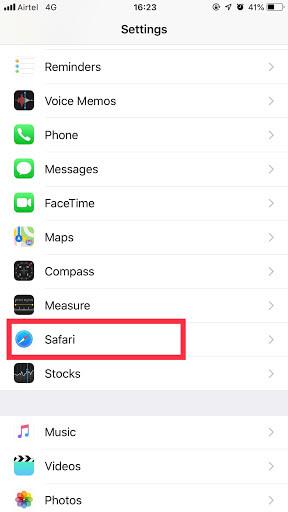
3. samm . Valige Kiire veebisaidiotsing.
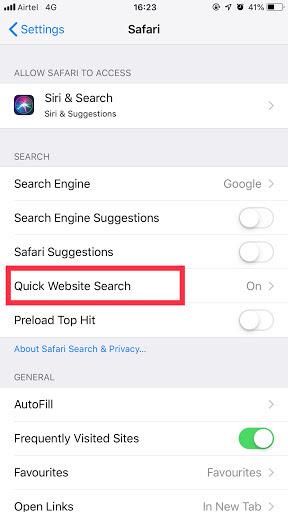
4. samm: nüüd peate veebisaidi kiirotsingu välja lülitama.
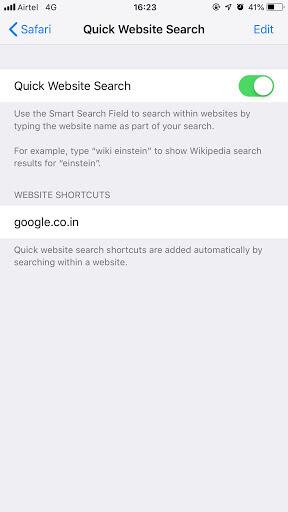
Teie vaikebrauser sisaldab võimalust salvestada veebisaidi otsingu otseteed seadetes. Seega on teie otsustada, kas soovite veebisaidi kiireks otsimiseks kasutada loodud otseteid või soovite selle eemaldada.
Safaris iPhone'i või iPadi saidi kiirotsingu otseteede kõrvaldamise sammud
1. samm . Juurdepääs oma iPhone'is või iPadis rakendustele Seaded.
2. samm: navigeerige Safaris.
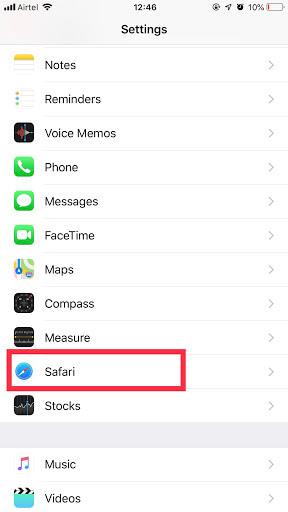
Samm 3. Valige Quick Website Search.
4. samm . Klõpsake nuppu Redigeeri, mis asub teie iPhone'i paremas ülanurgas.
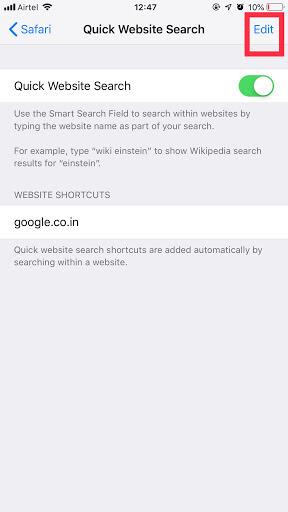
5. samm. Nüüd saate oma elutähtsate veebisaitide haldamiseks kasutada otseteid. Kui see pole vajalik, saate kiire veebisaidi otsingu tühistada.
6. samm: otseteede kustutamiseks peate valima esimese ja seejärel valima Kustuta.
Märkus. Kui kasutate Maci ja soovite oma Macist eemaldada ka kiire veebisaidiotsingu otseteed, peate järgima sama protsessi.
Toimingud kiire veebisaidi otsingu keelamiseks Maci Safaris
See funktsioon on vaikimisi lubatud. Kiirveebisaidi Safaris kasutamiseks peate külastama mis tahes veebisaiti ja seejärel tegema sellel veebisaidil otsingu.
Kui olete mitu korda sama veebisaiti külastanud, hakkab teie brauser teile pakkuma võimalust külastada sama veebisaiti.
Toimingud Maci Safaris kiirveebiotsingu väljalülitamiseks
Selle funktsiooni Macis väljalülitamiseks järgige juhiseid.
1. samm . Käivitage Safari rakendus.
2. samm : klõpsake Safari menüüd, mis on saadaval vasakus ülanurgas.
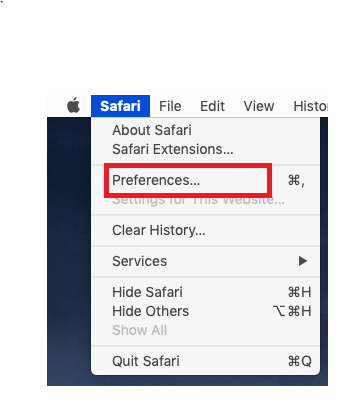
3. samm: valige Eelistused.
4. samm: valige vahekaart Otsing.
5. samm : eemaldage ruut valiku „Luba veebisaidi kiirotsing” kõrval.
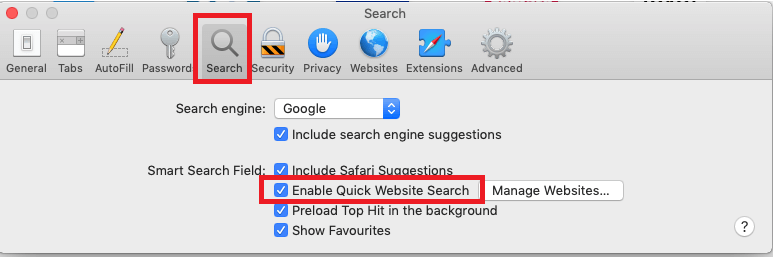
Nüüd, kui olete õppinud seda funktsiooni keelama, saate seda kasutada oma seadmest maksimumi saamiseks. Tegelikult on see kiire veebisaidiotsingu funktsioon teie tootlikkuse parandamiseks äärmiselt kasulik.
Seega järgige oma kogemuse suurendamiseks ülalnimetatud samme. Ärge unustage jagada oma arvamust selle funktsiooni kohta allpool olevas kommentaaride jaotises.
Kas kasutate iPhone'i või iPadi? Proovige neid Google'i rakendusi iOS-ile, et saada oma Apple'i seadmetest (nt iPad ja iPhone) maksimumi.
Kas saite hoiatuse, et teiega koos liikumas leiti AirTag? Kui jah, siis siin on mõned olulised näpunäited, mida meeles pidada.
Kas soovite iPadi kasutades mitme rakendusega kiiremini töötada? Proovige Stage Manageri iPadis. Funktsioonide õppimiseks lugege seda artiklit kohe!
Avastasite just, et Apple'i uus iPadOS on teie iPadi jaoks saadaval? Küsib: "Kas ma peaksin oma iPadi värskendama iOS 16-le?" Parim otsus 2023. aastal.
Kas seisate silmitsi iPadi pideva väljalülitamise probleemiga? Proovige neid samme kohe, et säästa aega ja raha. Samuti saate parandada selle, et iPhone lülitub pidevalt välja.
Kas olete arendaja või tehnikatundlik iPhone'i/iPadi kasutaja, kes soovib proovida iOS-i beetaversioone? Siit saate teada, kuidas iPhone'is või iPadis iOS 16 Beta 3 alla laadida.
Kui kasutate Apple Mapsi või broneerite Uberi, peate õppima, kuidas mugavuse huvides iPhone'is täpset asukohta sisse lülitada.
Kui olete kunstnik, disainer või maalikunstnik, vaadake iPadi jaoks parimaid joonistusrakendusi. Need tasuta ja tasulised rakendused võimaldavad teil oma andeid vallandada.
Kas te ei tea, milline on parim meilirakendus iPhone'i või iOS-i jaoks? Vaadake parimaid iPhone'i meilirakendusi, mida saate 2023. aastal kasutada.
Smart Stacki vidin näitab iOS-i AI funktsiooni kasutades teavet teie enimkasutatud rakendustest õiges kohas õigel ajal.








